2 lehetőség a laptopokon / számítógépeknél fel nem ismertetett USB leküzdésére
Hogyan lehet megoldani a nem felújított USB-tegy laptop? Az USB az Universal Serial Bus rövidítés, amely külső eszközök vagy perifériák, például nyomtatók, lapolvasók, joystickok, billentyűzetek, egerek stb. Csatlakoztatására szolgál. Az USB képes támogatni az adatátvitelt 12 Mbps sebességig. Ezen felül szinte az összes számítógép és laptop már használ USB-t, amelyek általában 2–4 porttal vannak ellátva.
A fenti magyarázat alapján tudjukhogy az USB olyan technológia, amelyet külső eszközök csatlakoztatására használnak, amelyek adatátviteli sebessége legfeljebb 12 Mbps. Vannak olyan specialitások, amelyek az USB tulajdonában vannak, amelyekről talán sokan még mindig nem tudnak.
Néhány ezek közül az előnyök közül:
- A számítógépek és a laptopok hostként is használhatók.
- Az USB-kábel kb. 5 méter hosszú lehet. Ami a HUB készüléket illeti, akkor akár 30 méter távolságot is elérhet.
- Legalább 127 eszköz csatlakoztatható egyszerre.
- Tudnia kell, hogy az USB-eszközök tulajdonságai vannak cserélhető ami azt jelenti, hogy az USB-vel támogatott hardver az plug and play, Tehát nem kell újraindítania a számítógépet, miután eltávolította és újratelepítette a perifériát.
Hogyan lehet legyőzni a laptopok által nem felismert USB-t
Azoknak, akik gyakran használnak USB-tadatátviteli követelmények, talán már tapasztalta ezt a problémát. Az USB által nem felismert probléma olyan probléma, amelyet nem szabad figyelmen kívül hagyni. Ha a számítógépet vagy a laptopot ez a probléma érinti, akkor az USB-portba csatlakoztatott külső eszközt nem fogja észlelni.
Általában értesítést kap felkiáltójel és feljegyzés formájában, amely szerint az USB nincs felismerve. Így lehet legyőzni az USB-t, amelyet nem ismertek fel könnyen.
1. Kattintson a jobb gombbal az akkumulátor ikonjára az asztal jobb alsó sarkában.

2. Ezután válassza a lehetőséget Energiagazdálkodási lehetőségek.

3. Ezután válassza a lehetőséget Módosítsa a terv beállításait.

4. A következő választott lépés Változtassa meg az energiatakarékos beállításokat.

5. Be USB beállítások> USB szelektív felfüggesztési beállítások kérlek válasszon mozgássérült a lehetőségek között Az akkumulátoron és Bedugva, Ezután indítsa újra a laptopot és ellenőrizze, hogy továbbra is megjelenik-e az USB nem felismert értesítés.

2. módszer: Frissítse az USB illesztőprogramot
1. Kattintson az asztalon lévő Windows ikonra.

2. Ezután írja be és válassza ki Eszközkezelő.

3. Válassza ki az illesztőprogramot Univerzális soros buszvezérlők.

4. Kattintson a jobb gombbal az egyes USB meghajtókra, és válassza a lehetőséget Illesztőprogram-frissítés.

5. Ezután válassza a lehetőséget Automatikusan keresse meg a frissített illesztőprogramot.

6. Ellenőrizze, hogy az internet-kapcsolat működik-e, és várja meg, amíg a folyamat befejeződik.

7. Az USB illesztőprogram frissítése befejeződött. Ezután indítsa újra a számítógépet / laptopot, és ellenőrizze, hogy az USB nem felismert értesítés elveszett-e vagy sem.
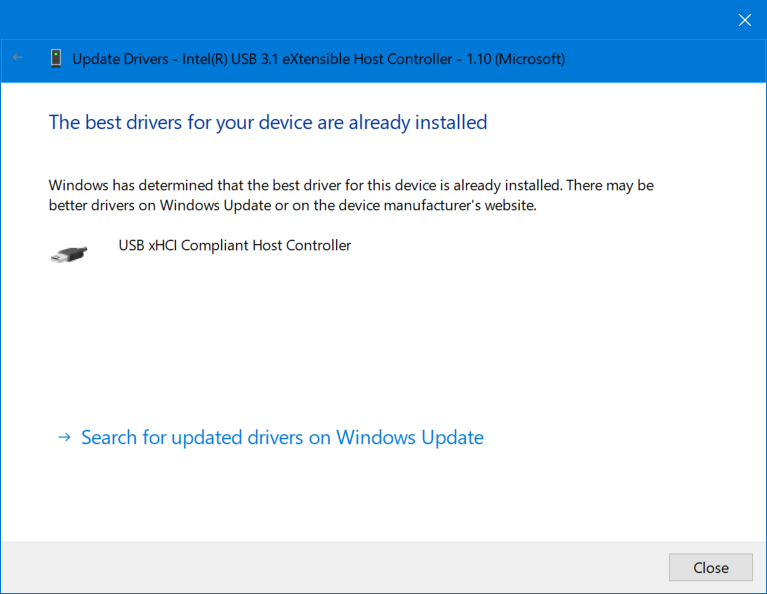
Melyek az USB komponensek?
Ezt követően információt nyújtunk arról, hogy milyen alkatrészek vannak az USB-n:
- USB csatlakozás
- A kísérlet pontja
- Crystal Ocillator
- Flash memória chip
- Üres hely
- LED
- Vezérlő eszköz
Mi okozza az USB felismerhetetlenségét?
Valójában számos olyan tényező okozza a probléma kialakulását, amelyet az alábbiakban magyarázunk Önnek:
Nincs USB meghajtó
Az első probléma az, hogy az USB-port nemlegyen sofőr. Ezt természetesen nagyon könnyű legyőzni. Csak annyit kell tennie, hogy töltse le a laptopjához vagy számítógépéhez megfelelő USB-illesztőprogramot. Ne feledje, hogy a telepítés után újra kell indítania, hogy megfelelően működjön.
Az illesztőprogram frissítést kér
A második probléma azért van, mert az USB meghajtó be van kapcsolvaA laptop frissült. Talán már tudja, hogy a laptopoknak és a számítógépeknek megvannak a saját illesztőprogramjai. A meghajtó funkciója egy híd, amelyet hardver csatlakoztatására használnak az operációs rendszerhez. Ha az USB-n van ilyen értesítés, akkor próbálja meg frissíteni az illesztőprogramot.
Így lehet legyőzni az USB-t, amelyet nem ismer felkönnyű. Az USB felismerésének oka az is lehet, hogy a bedugott eszköz sérült. Lehet, hogy abban az időben megsérült a beépített flash meghajtó, így az értesítések így jelennek meg. Mi a megoldás? Először javítsa meg a flashhdisk-et, amíg az teljesen felismerhető és az USB-port érzékeli.








